本篇文章主要记录MIT 6.S081实验环境的搭建和版本管理的配置。
官网链接:Lab: Tools
本地环境为:Windows 10 + WSL2 (Ubuntu 20.04.4 LTS)
环境搭建
官方搭建指导
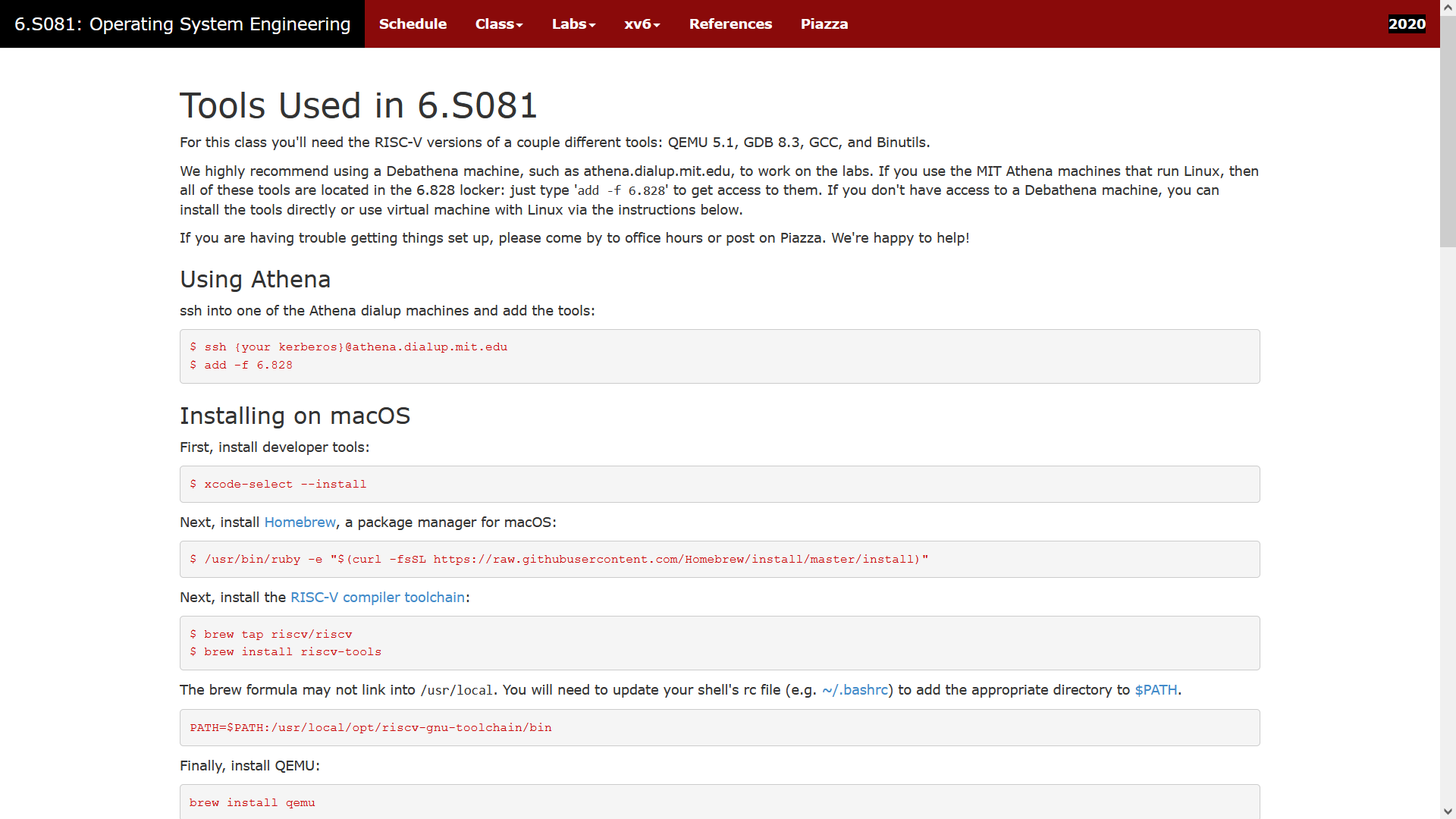
本地搭建记录
首先进入WSL2:
$ bash
然后检查 ubuntu 版本,确保 ubuntu 是在20或者以上。
$ lsb_release -a
特别注意:这里检查版本是因为只有 ubuntu 20.04 下面才有对应的某个package的镜像源,如果是版本18是无法查找到的。如果有需要请自行更新WSL
然后根据官方教程,把一系列依赖装上:
$ sudo apt-get install git build-essential gdb-multiarch qemu-system-misc gcc-riscv64-linux-gnu binutils-riscv64-linux-gnu
接下来就是qemu-system-misc 修复,qemu-system-misc 包收到了一个更新,该更新破坏了它与内核的兼容性, 所以需要一个老版本。
先卸载新版本:
$ sudo apt-get remove qemu-system-misc
然后安装老的兼容版本:
$ sudo apt-get install qemu-system-misc=1:4.2-3ubuntu6
特别注意:这个qemu-system-misc=1:4.2-3ubuntu6就是前文提到 ubuntu 18 所找不到的包
这里需要补一个包,运行以下命令,会得到not found信息:
$ riscv64-unknown-elf-gcc --version
可以直接装。
$ sudo apt install gcc-riscv64-unknown-elf-gcc
再次测试,现在应该可以正确显示版本:
$ riscv64-unknown-elf-gcc --version
riscv64-unknown-elf-gcc (GCC) 10.1.0
检查环境是否搭建完成。
运行这两个版本检查,输出版本信息一样就完成了。
$ qemu-system-riscv64 --version
QEMU emulator version 5.1.0
$ riscv64-unknown-elf-gcc --version
riscv64-unknown-elf-gcc (GCC) 10.1.0
版本控制
我们需要将课程代码下载到本地以及使用github来进行开发管理:
首先在Github上新开一个空仓库。
然后将mit的实验代码克隆到本地:
$ git clone git://g.csail.mit.edu/xv6-labs-2020
进入对于文件夹以及切换分支:
$ cd xv6-labs-2020
$ git checkout util
注:MIT 6.S081 这门课程每个lab对应一个git分支,util分支是第一个lab的分支,这里用这个分支测试之前搭建
执行命令:
$ sudo make qemu
看到下列输出证明我们的配置生效了:
xv6 kernel is booting
hart 2 starting
hart 1 starting
init: starting sh
在这种情况下输入ls会得到以下输出:
$ ls
. 1 1 1024
.. 1 1 1024
README 2 2 2104
xargstest.sh 2 3 99
cat 2 4 23864
echo 2 5 22688
forktest 2 6 13000
grep 2 7 27208
init 2 8 23776
kill 2 9 22664
ln 2 10 22608
ls 2 11 26104
mkdir 2 12 22760
rm 2 13 22744
sh 2 14 41736
stressfs 2 15 23760
usertests 2 16 147440
grind 2 17 37872
wc 2 18 24968
zombie 2 19 22136
console 3 20 0
注:偏题了,回归版本管理
添加git仓库的地址,这个仓库地址是第一步新建的仓库地址
就是平时使用git clone后的链接
$ git remote add github 你的仓库地址
特别注意:请勿随意修改.git目录和原origin指向的链接
接着我们可以把lab1的实验代码推送到github:
$ git push github util:util
注:命令中的github是远程主机名,表示会推到上一步推到的链接上
注:版本控制的部分6.S081-All-In-One-Gitbook提供了图文教程,可以进行参考
好了到这里,我们已经配置到基础的环境和做好了版本管理
接下来就能开始做lab实验了🎉
Happy coding 💖